定規
決まった形に線をひける定規です。種類は直線、集中線、曲線、平行線、円、楕円です。(v1.034)
メニューの"ビュー(V)"の定規にチェックを入れて使用します。
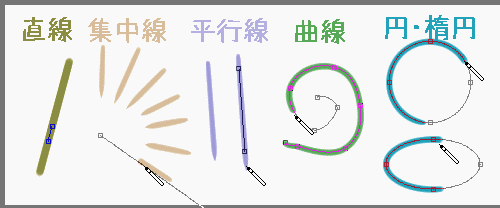
メニューの"ビュー(V)"の定規にチェックを入れて使用します。
定規のトラブル
・ビュー(V)に定規がない
古いバージョンだと定規がついていません。公式サイトからバージョンアップ版をダウンロードしましょう。
・直線定規しか出ない
定規オプションウィンドウが表示されていないのかもしれません。
ウィンドウ→カスタム作成で定規にチェックを入れて、そのカスタムウィンドウを表示させれば定規オプションが使えます。
試用中でgureneko.exeを使ったときはカスタム作成ができません。
・定規オプションで直線と円しか選べない
試用中だと直線と円しか選べません。
古いバージョンだと定規がついていません。公式サイトからバージョンアップ版をダウンロードしましょう。
・直線定規しか出ない
定規オプションウィンドウが表示されていないのかもしれません。
ウィンドウ→カスタム作成で定規にチェックを入れて、そのカスタムウィンドウを表示させれば定規オプションが使えます。
試用中でgureneko.exeを使ったときはカスタム作成ができません。
・定規オプションで直線と円しか選べない
試用中だと直線と円しか選べません。
各定規のサンプル
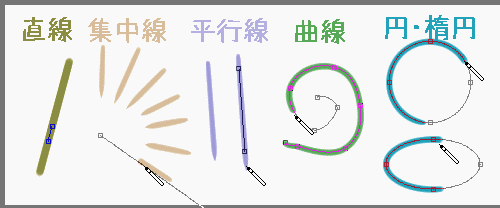
基本操作
Shiftを押しながらクリックで定規線を作ることができます。
ただし、定規線に沿って線が描けるのはブラシのフリーハンドを選択しているときだけ。
塗りつぶしやグラデーションは定規を無視します。
ただし、定規線に沿って線が描けるのはブラシのフリーハンドを選択しているときだけ。
塗りつぶしやグラデーションは定規を無視します。
直線定規と直線ブラシの違い
・直線定規だと筆圧で太さが変えられる。直線ブラシだと太さが同じできっちりした線が描ける。
・定規だと重ね塗りが楽。
・定規だと線の長さの調整が楽。
図:上は直線ブラシの線、真ん中は直線定規でマウスを使って重ね塗り、下は直線定規+ペンタブの線。
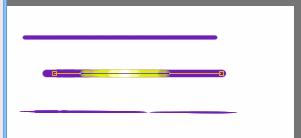
・定規だと重ね塗りが楽。
・定規だと線の長さの調整が楽。
図:上は直線ブラシの線、真ん中は直線定規でマウスを使って重ね塗り、下は直線定規+ペンタブの線。
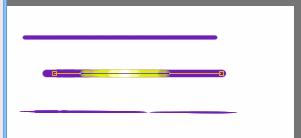
ショートカット
Ctrl+Rで定規モード化と解除。
